经常有人问如何磨皮,其实磨皮是很简单的。这种磨皮方法比较适合清晰、且少斑的人像,如果是雀斑较多的mm就得用另一种方法了...
接下来就跟大家分享一下偶的方法。
原图

效果图

|||
1.打开原图

2.复制背景层,执行自动色阶

3. 复制一层,用仿制图章工具祛痘

4、复制一层,用neat image滤镜,如下:


|||
5. 色彩范围,ctrl+j拷贝图层
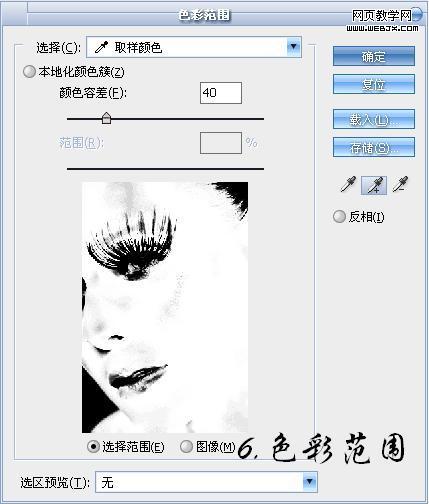
6、执行表面模糊
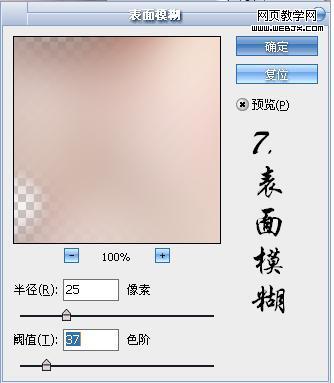
7、拷贝副本2放到顶部。
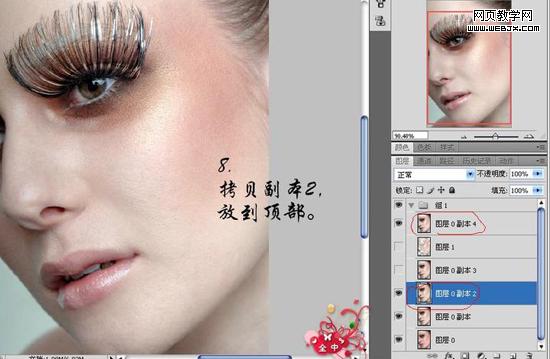
8. 进行去色后,将图层模式改为柔光(强光、叠加也可,因图而定)

|||
9. 建立蒙版,用黑色柔角画笔擦去红圈部分,适当调整不透明度。

最后,调一下颜色。完成!

新闻热点
疑难解答